Chrome é um aplicativo estável em todas as plataformasno entanto, está disponível para isso, o que não significa que não tenha problemas. Ele possui um recurso de redefinição interno que permite corrigir o navegador se ele foi invadido por uma extensão maliciosa ou se as configurações que você ajustou o tornaram instável. A redefinição não pode corrigir tudo, principalmente se o problema estiver no nível do sistema operacional e não no navegador. É o caso do código de erro do Chrome: 4 0x80070005. O código impede que o navegador seja atualizado, onde normalmente ele pode ser atualizado automaticamente. Veja como corrigi-lo.

Corrigir o código de erro do Chrome: 4 0x80070005
Este erro aparece quando você tenta atualizar o Chromee é porque um serviço que deveria ser executado quando você verifica atualizações não está disponível. Ele não está em execução ou o serviço foi excluído. Em ambos os casos, a maneira mais simples de corrigir o código de erro do Chrome: 4 0x80070005 é instalar o Chrome novamente.
Você não precisará excluir a instalação atualdo Chrome. Tudo o que você precisa fazer é visitar a página de download do Chrome, baixar o instalador e executá-lo como costuma fazer. A versão mais recente, ou até a atual, será instalada sobre a atual. Todos os seus dados, perfis, favoritos, histórico, nova ficha de registro etc. permanecerão perfeitamente intactos.
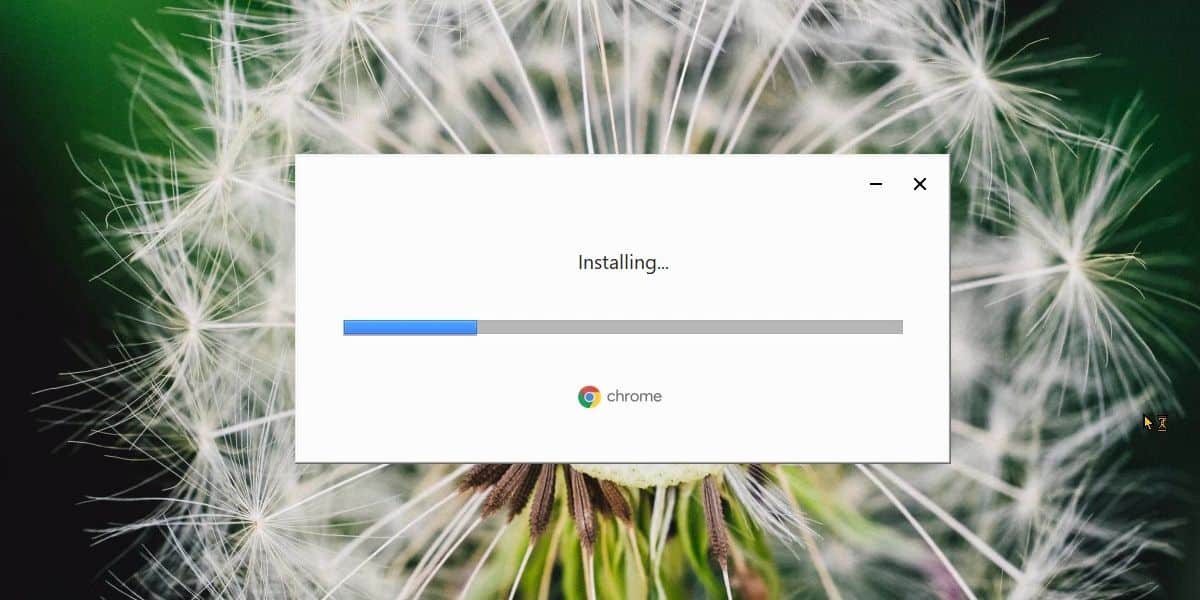
É uma boa ideia fechar o Chrome durante a instalação. No entanto, se você o abrir, basta reiniciá-lo e a nova versão será instalada.
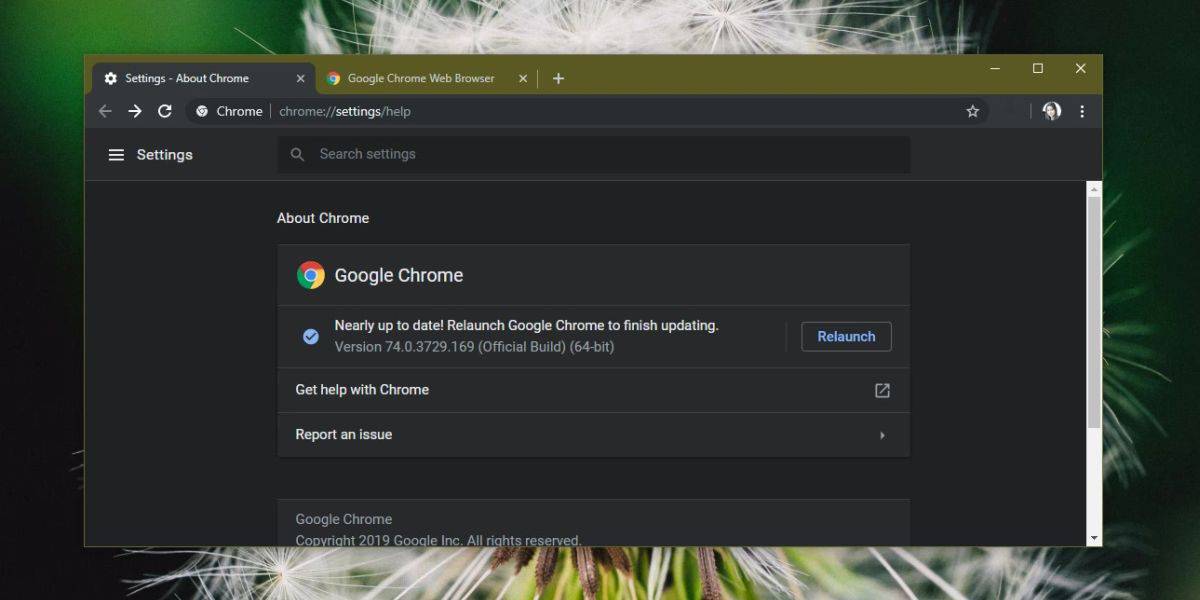
Esse erro, e muitos outros semelhantes, geralmente podem serresolvido executando uma instalação no local do Chrome. Você pode tentar pesquisar on-line para descobrir qual serviço está faltando ou verificar a lista de serviços no Windows 10 relacionados a um erro do Chrome e iniciá-los manualmente, mas essa solução é muito mais simples do que isso.
Este erro pode aparecer em outros sistemas operacionaisbem como o Chrome é atualizado de maneira diferente. Ainda vale a pena tentar esse método. Se o seu sistema operacional não permitir que você faça uma instalação no local, talvez seja necessário fazer uma instalação limpa. Nesse caso, use o recurso de sincronização do Chrome primeiro para fazer backup de seu histórico, favoritos e perfil. Se você não conseguir usar o Chrome Sync, localize sua pasta de perfil do Chrome e faça backup em algum lugar antes de prosseguir com uma instalação limpa.
Também vale a pena verificar se você ativou algo na área de trabalho que impede a execução automática de serviços ou atualizações de aplicativos.













Comentários